Word2013怎样在公式中输入上下标
来源:网络收集 点击: 时间:2024-08-07【导读】:
说起在 Word 中输入上下标,可能不少朋友都会。可是,如果是在输入公式时,许多朋友就犯愁了——这时,原来可用的输入上下标的按钮图标此时已经失效,变成灰色的了。那么,Word 2013 怎样在公式中输入上下标呢?工具/原料moreWord 2013一、现象描述1/2分步阅读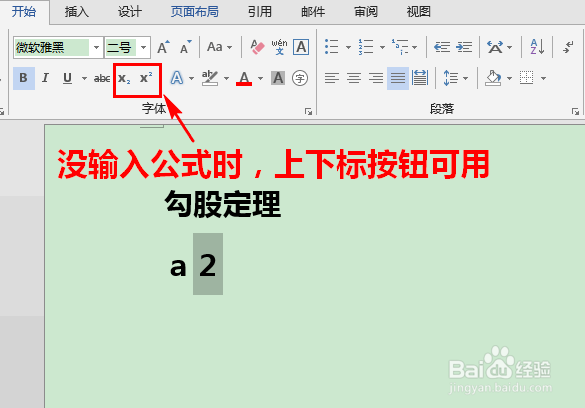 2/2
2/2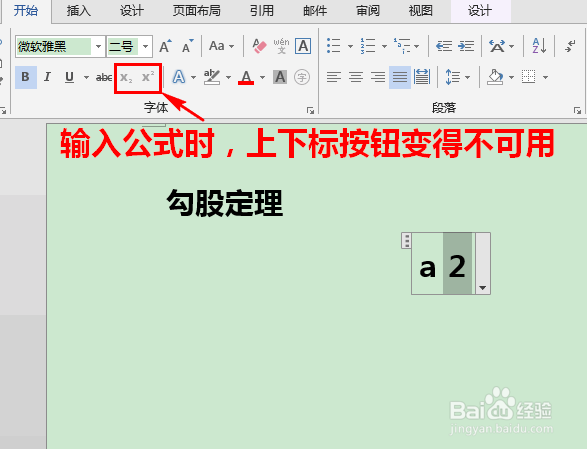 二、解决办法1/5
二、解决办法1/5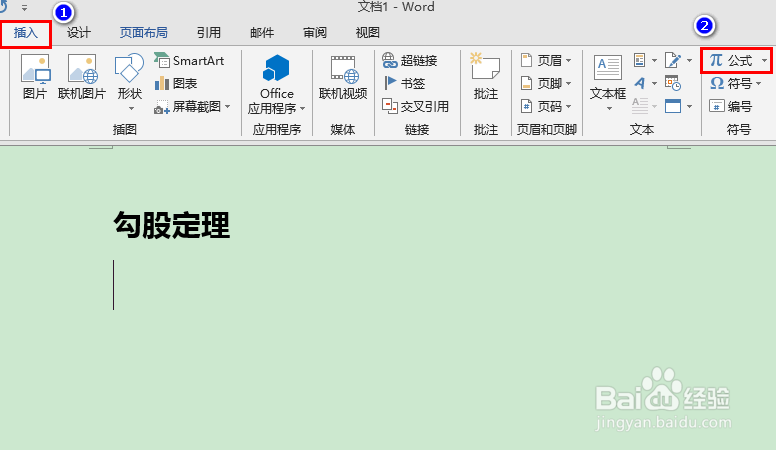 2/5
2/5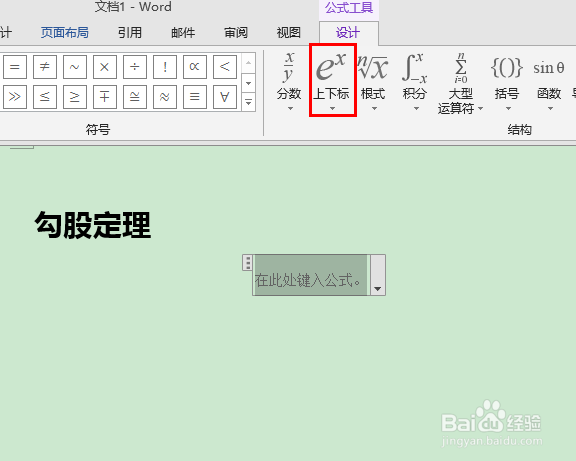 3/5
3/5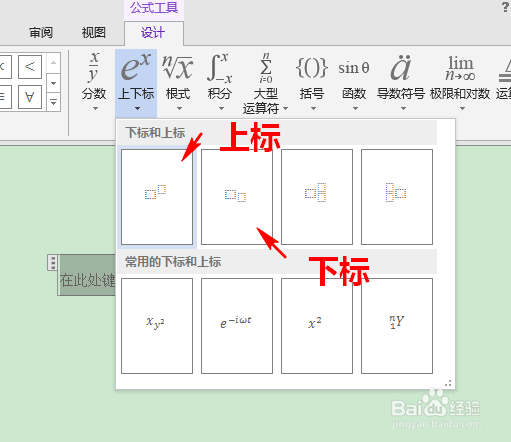 4/5
4/5 5/5
5/5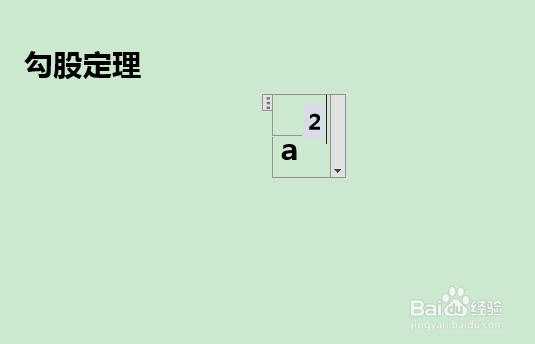 注意事项
注意事项
当我们在 Word 2013 中输入普通文字时,选中要设为上下标的数字,只要点击上下标按钮,就可成功将其设为上标或下标。
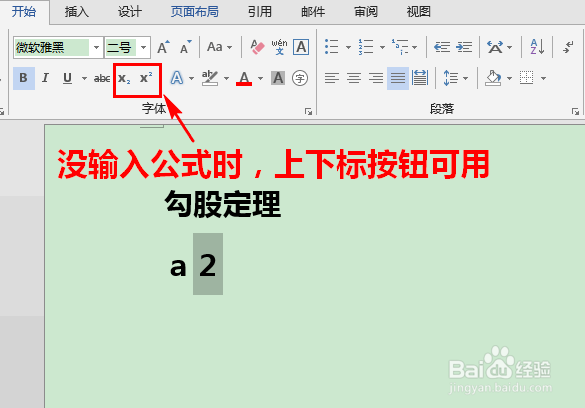 2/2
2/2而当我们在输入公式时,想要设置上下标,却发现上下标按钮变成不可用了。
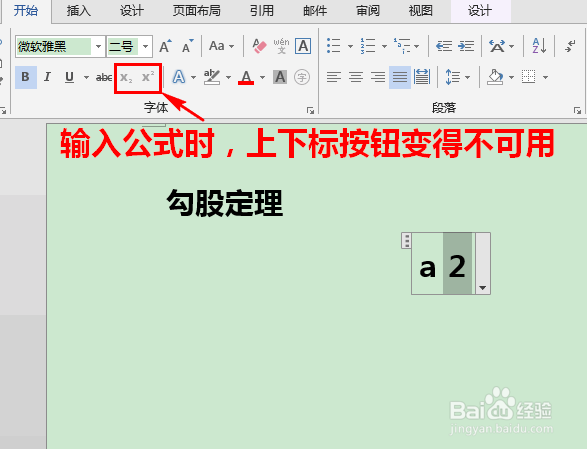 二、解决办法1/5
二、解决办法1/5首先,打开 Word 2013,点击菜单“插入”-“公式”。
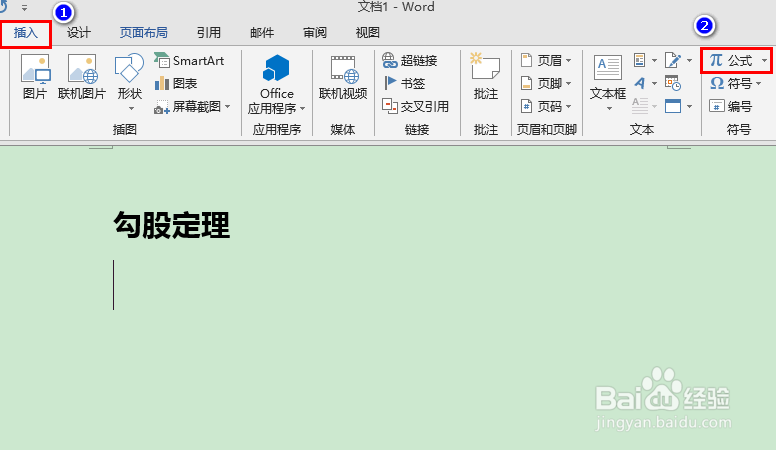 2/5
2/5当要输入上下标时,点击“公式工具”中的第二个图标“上下标”。
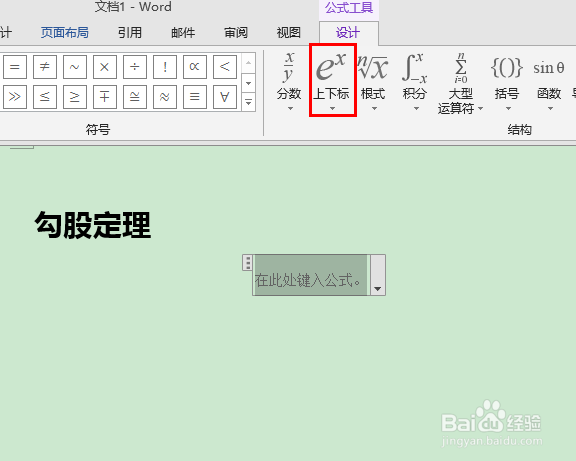 3/5
3/5然后根据需要点击相应的上标或下标。
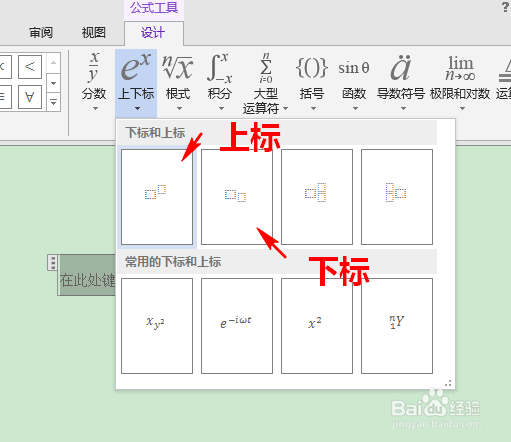 4/5
4/5这时,公式输入框中会出现相应的输入框,移动光标到相应的输入框中,键入文字。
 5/5
5/5这样,便可以在公式中输入上标或下标了。
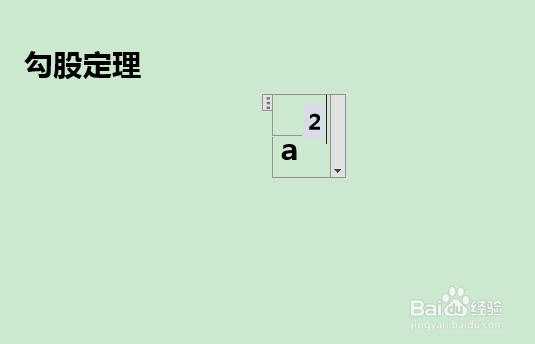 注意事项
注意事项注意,要在公式菜单中选择上下标。
WORD软件公式文本编辑版权声明:
1、本文系转载,版权归原作者所有,旨在传递信息,不代表看本站的观点和立场。
2、本站仅提供信息发布平台,不承担相关法律责任。
3、若侵犯您的版权或隐私,请联系本站管理员删除。
4、文章链接:http://www.1haoku.cn/art_1078222.html
上一篇:小米电视安装浏览器?
下一篇:OPPO手机免打扰模式功能详解
 订阅
订阅